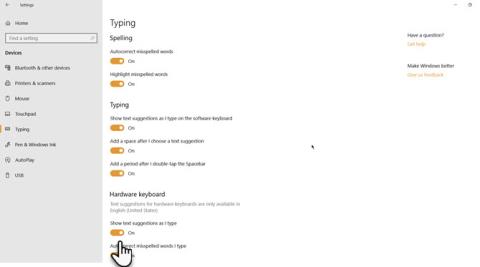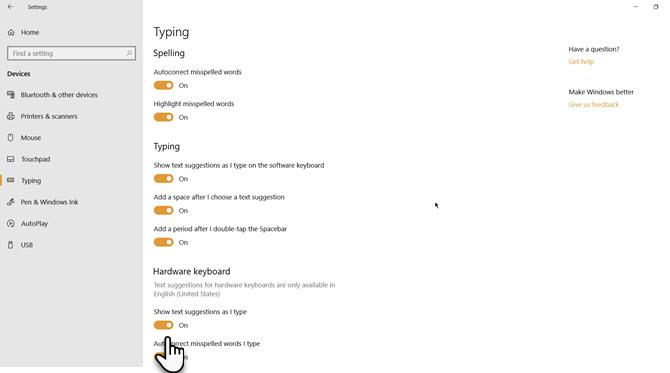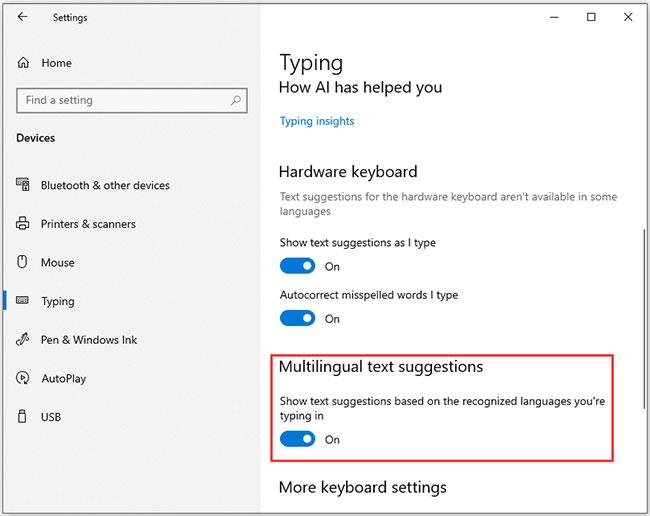Στα Windows 10 , μπορείτε να χρησιμοποιήσετε τη λειτουργία πρότασης κειμένου, η οποία θα εμφανίσει το κείμενο που σκοπεύετε να πληκτρολογήσετε στη συνέχεια, βοηθώντας στην εξοικονόμηση χρόνου και την ταχύτερη πληκτρολόγηση. Αλλά αυτή η δυνατότητα προκαλεί επίσης δυσφορία στους χρήστες εάν χρησιμοποιούν πολλές διαφορετικές γλώσσες.
Ευτυχώς, μπορείτε να ενεργοποιήσετε ή να απενεργοποιήσετε εύκολα αυτήν τη λειτουργία πρότασης κειμένου από το πληκτρολόγιο λογισμικού και υλικού.
Ποια είναι η δυνατότητα πρότασης κειμένου;
Οι προτάσεις κειμένου είναι μια ενσωματωμένη δυνατότητα σε οποιοδήποτε λειτουργικό σύστημα. Όχι μόνο μπορεί να εξοικονομήσει χρόνο, αλλά λύνει και εκείνα τα ορθογραφικά λάθη που μπορεί να σας φέρουν σε δύσκολη θέση σε ένα ιδιαίτερο μέρος.
Τα Windows 10 έχουν επίσης αυτόν τον τύπο λειτουργίας πρότασης κειμένου. Ωστόσο, στο παρελθόν, μπορούσατε να χρησιμοποιήσετε αυτήν τη δυνατότητα μόνο για εικονικά πληκτρολόγια που χρησιμοποιούνται σε μεγάλο βαθμό σε tablet Windows. Ξεκινώντας με τα Windows 10 έκδοση 1803, επιτρέπεται να ενεργοποιήσετε προτάσεις κειμένου για πληκτρολόγια υλικού στα Windows 10
Πώς λειτουργεί η πρόταση κειμένου;
Οι προτάσεις κειμένου μπορούν να λειτουργήσουν μόνο σε εφαρμογές των Windows 10, όπως Microsoft Edge , Σημειωματάριο κ.λπ. Δεν θα λειτουργούν σε εφαρμογές τρίτων όπως το Google Chrome .
Συμβουλή : Εάν διαγράψετε κατά λάθος τα αρχεία του Σημειωματάριου, μπορείτε να χρησιμοποιήσετε εξειδικευμένο λογισμικό ανάκτησης δεδομένων για να τα επαναφέρετε. Το MiniTool Power Data Recovery είναι μια καλή επιλογή.
Όταν ξεκινάτε να πληκτρολογείτε σε μια υποστηριζόμενη εφαρμογή, ενδέχεται να εμφανιστούν προτάσεις ορθογραφίας για έως και 3 ή 4 λέξεις. Εάν η λέξη που θέλετε να εισαγάγετε περιλαμβάνεται στην πρόταση, μπορείτε να χρησιμοποιήσετε το επάνω βέλος και τα πλήκτρα αριστερού και δεξιού βέλους για να την επιλέξετε. Στη συνέχεια, πρέπει να πατήσετε το πλήκτρο διαστήματος για να επιλέξετε μια προτεινόμενη λέξη.
Ωστόσο, εάν γράφετε αγγλικές λέξεις, μπορείτε να απενεργοποιήσετε την επιλογή Αυτόματη διόρθωση ανορθόγραφων λέξεων Πληκτρολογώ .
Η μη υποστήριξη όλων των εφαρμογών στα Windows 10 είναι ένα τεράστιο μειονέκτημα, ειδικά όταν πολλοί από εσάς χρησιμοποιείτε το Google Chrome ως κύριο πρόγραμμα περιήγησης ιστού. Ωστόσο, με το Microsoft Edge, ένα πρόγραμμα περιήγησης ιστού που βασίζεται στο Chromium, δεν χρειάζεται να ανησυχείτε για προτάσεις κειμένου στο πρόγραμμα περιήγησης ιστού.
Πώς να ενεργοποιήσετε ή να απενεργοποιήσετε τη δυνατότητα πρότασης κειμένου στα Windows 10
Οι προτάσεις κειμένου είναι μια χρήσιμη λειτουργία για άτομα που συχνά γράφουν λάθος λέξεις. Λειτουργεί σε όλες τις εφαρμογές των Windows 10 και τα προγράμματα περιήγησης Edge .
Βήμα 1 . Ανοίξτε τις Ρυθμίσεις των Windows 10 .
Βήμα 2 . Κάντε κλικ στις Συσκευές > Πληκτρολόγηση .
Βήμα 3 . Μεταβείτε στην ενότητα πληκτρολογίου υλικού , ενεργοποιήστε την επιλογή Εμφάνιση προτάσεων κειμένου καθώς πληκτρολογώ .
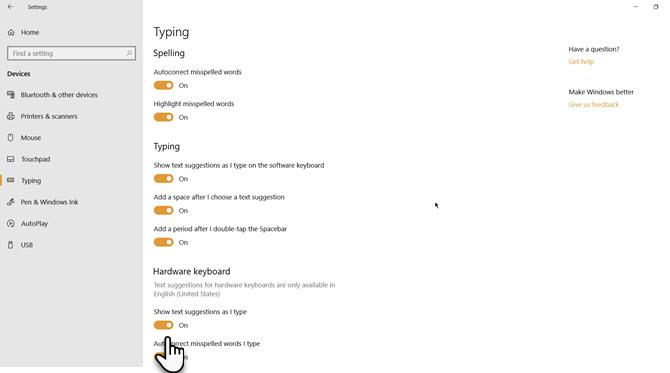
Βήμα 4 . Μπορείτε να επιλέξετε να ενεργοποιήσετε την επιλογή Αυτόματη διόρθωση ανορθόγραφων λέξεων Πληκτρολογώ στο πληκτρολόγιο υλικού σας και άλλες επιλογές όπως Προσθήκη διαστήματος αφού διαλέξω μια πρόταση κειμένου .
Βήμα 5 . Για να ενεργοποιήσετε τις προτάσεις κειμένου στο πληκτρολόγιο λογισμικού, ενεργοποιήστε την επιλογή Εμφάνιση προτάσεων κειμένου καθώς πληκτρολογώ στο πληκτρολόγιο λογισμικού .
Η λειτουργία πρότασης κειμένου υποστηρίζεται προς το παρόν μόνο για πληκτρολόγια αγγλικής γλώσσας (ΗΠΑ). Για έλεγχο, μπορείτε να μεταβείτε στις Ρυθμίσεις > Ώρα και γλώσσες > Περιοχή και γλώσσες .
Μπορείτε να μάθετε για τις διαφορετικές επιλογές πληκτρολογίου στα Windows 10. Για παράδειγμα, το πληκτρολόγιο αφής των Windows 10 (το οποίο είναι διαφορετικό από το πληκτρολόγιο οθόνης ) διαθέτει χαριτωμένα πάνελ emoji, τα οποία σας βοηθούν να εκφράσετε τα συναισθήματά σας στις διαδικτυακές συνομιλίες των Windows 10.
Οι προτάσεις κειμένου λειτουργούν σε όλες τις γλώσσες;
Σύμφωνα με τη Microsoft, η λειτουργία πρότασης κειμένου μπορεί να λειτουργήσει μόνο με Αγγλικά Η.Π.Α. Ωστόσο, μπορεί πραγματικά να λειτουργήσει με τις γλώσσες που υποστηρίζονται για το πληκτρολόγιο οθόνης στα Windows 10.
Επί του παρόντος, αυτές οι γλώσσες περιλαμβάνουν τα Ασαμέζικα, Μπασκιρικά, Λευκορωσικά, Γροιλανδικά, Χαβανέζικα, Ισλανδικά, Ίγκμπο, Ιρλανδικά, Κιργιζικά, Λουξεμβουργιανά, Μαλτέζικα, Μαορί, Μογγολικά, Νεπάλ, Πάστο, Σάχα, Τατζίκικα, Ταταρικά, Τσουάνα, Τουρκμενικά , Ουρντού, Ουιγούρια , Welsh , Xhosa, Yoruba, Zulu.
Πώς να ενεργοποιήσετε πολύγλωσσες προτάσεις κειμένου
Είναι πολύ εύκολο να χρησιμοποιήσετε το εικονικό πληκτρολόγιο για εναλλαγή μεταξύ των δύο γλωσσών. Από την άλλη πλευρά, η Microsoft σας έχει δώσει μια άλλη δυνατότητα: Προτάσεις για πολύγλωσσο κείμενο. Αυτή η δυνατότητα μπορεί επίσης να λειτουργήσει με πληκτρολόγια υλικού.
Όταν αυτή η δυνατότητα είναι ενεργοποιημένη, εάν πληκτρολογείτε σε πολλές λατινικές γλώσσες, οι προτάσεις κειμένου ενδέχεται να λειτουργήσουν.
Μπορείτε να ακολουθήσετε αυτά τα βήματα για να ενεργοποιήσετε πολύγλωσσες προτάσεις κειμένου.
1. Κάντε κλικ στο Start.
2. Μεταβείτε στις Ρυθμίσεις > Συσκευές > Πληκτρολόγηση .
2. Μεταβείτε στην ενότητα Προτάσεις πολύγλωσσου κειμένου .
3. Ενεργοποιήστε την επιλογή Εμφάνιση προβλέψεων κειμένου με βάση τις αναγνωρισμένες γλώσσες που πληκτρολογείτε .
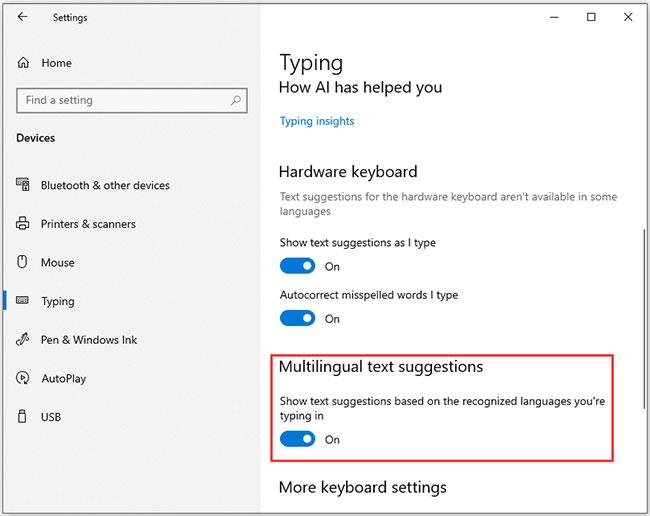
Ενεργοποιήστε πολύγλωσσες προτάσεις κειμένου
Σας εύχομαι επιτυχία!
Δείτε περισσότερα: